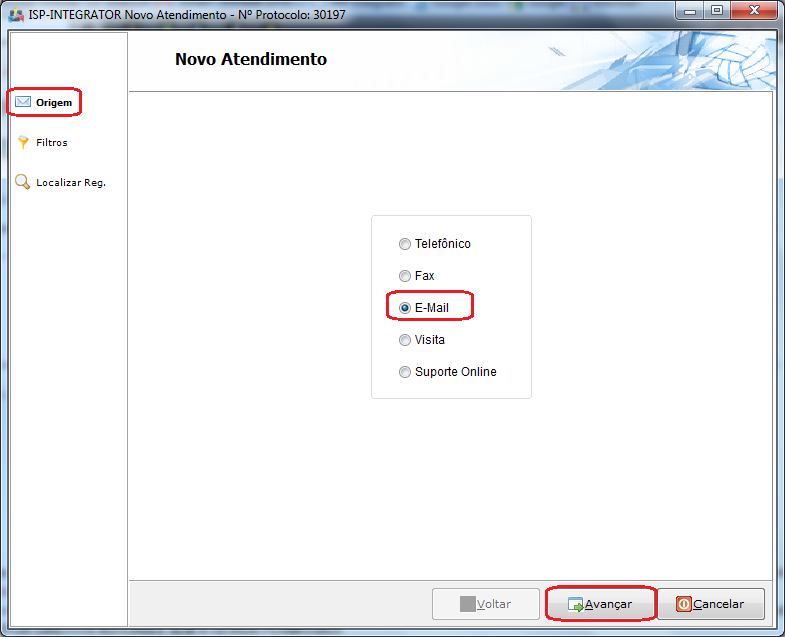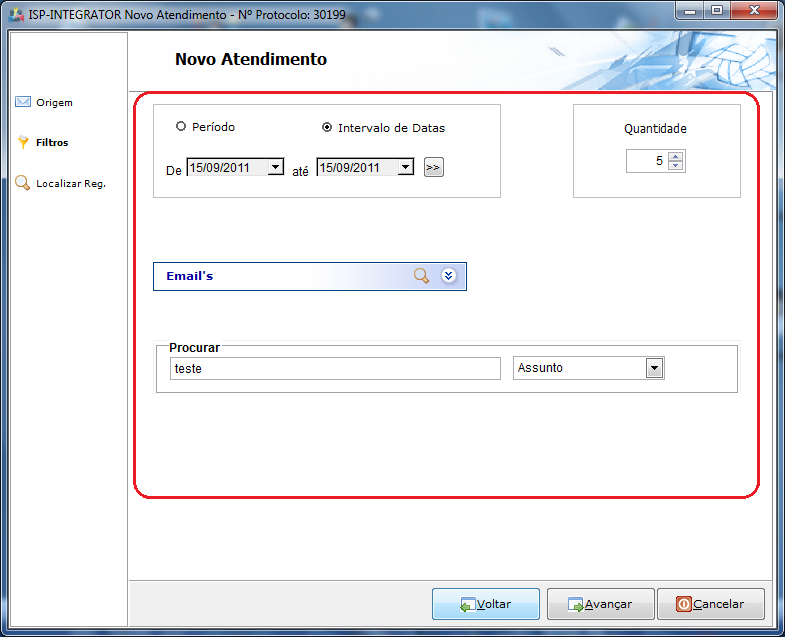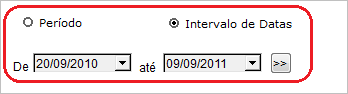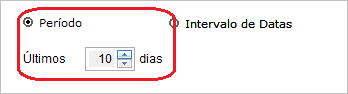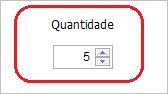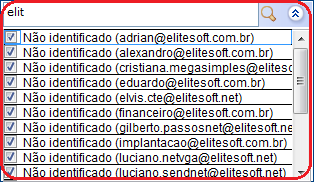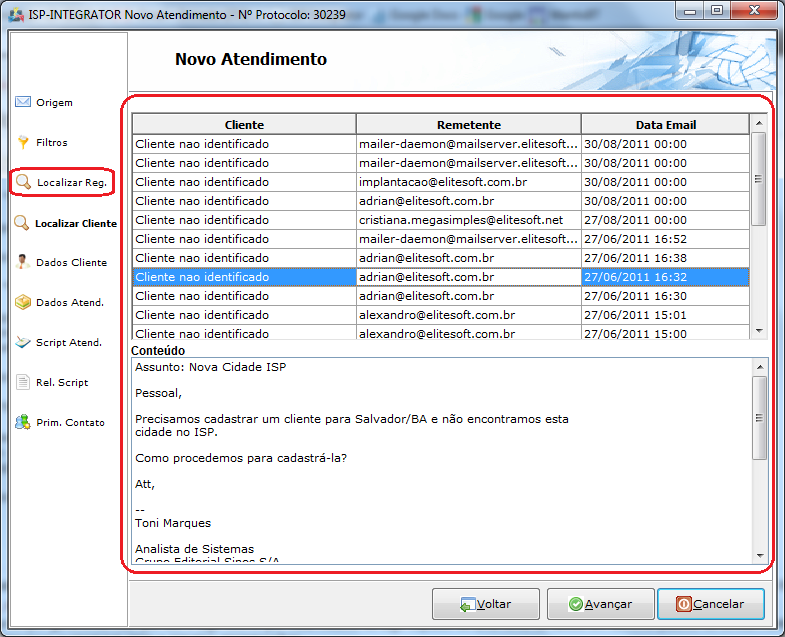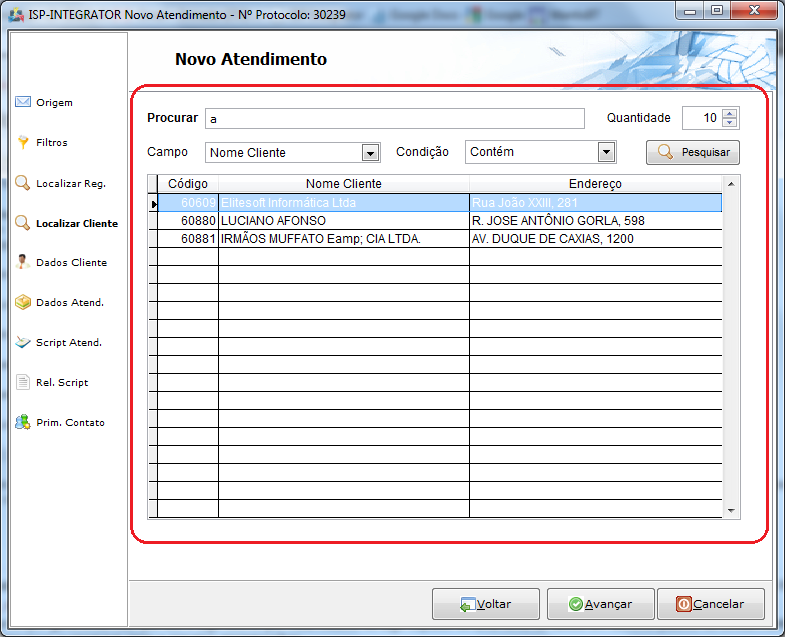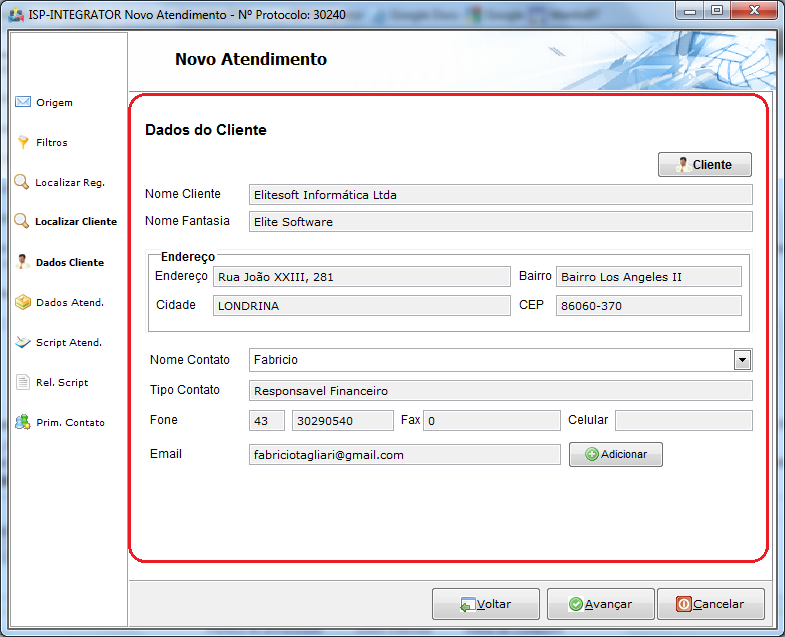Mudanças entre as edições de "Modulo Desktop - Atendimentos - Novo Atendimento - E-mail"
| Linha 68: | Linha 68: | ||
'''Obs.:''' Caso queira manipular o item "Localiza Cliente", vá para [[Modulo Desktop - Atendimentos - Novo Atendimento - Suporte Online]] no item 1.3.1 até o item 1.3.1.1.1.1.1. | '''Obs.:''' Caso queira manipular o item "Localiza Cliente", vá para [[Modulo Desktop - Atendimentos - Novo Atendimento - Suporte Online]] no item 1.3.1 até o item 1.3.1.1.1.1.1. | ||
| + | 1.9) No item "Dados Cliente", é possível visualizar os dados do cliente selecionado. | ||
| + | [[Arquivo:NovoAtendimentoEmailDadosCliente.png]] | ||
Edição das 10h02min de 21 de setembro de 2011
Modulo Desktop - Atendimentos - Novo Atendimento - E-mail
Obs: Os campos com título em NEGRITO são de preenchimento obrigatório.
1) Na tela "Novo Atendimento" na item "Origem", selecione a opção "E-mail", após a opção "Avançar" e exibirá o item "Filtros".
1.1) No item "Filtros", é possível filtrar
1.2) Caso queira buscar pelo filtro "Intervalo de Datas":
- Clique na opção "De" e informe uma data inicial, após, informe a data de final na opção "Até", selecionar a opção "Pesquisar" para visualizar os registros do período informado.
1.3) No filtro "Período":
- Selecione a quantidade dos últimos dias que deseja filtrar a busca.
1.4) No filtro "Quantidade":
- Selecione a quantidade de chamada que deseja visualizar na busca.
1.5) No filtro "Email's":
- Selecione a opção
 informe as iniciais do email.
informe as iniciais do email. - Após, selecione a opção
 para visualizar os usuários filtrados.
para visualizar os usuários filtrados. - Selecione o usuário que deseja, e selecione a opção
 novamente.
novamente.
1.6) No campo "Procurar":
- Escolha uma das opções "Assunto", "Conteúdo" e "De".
- Após, informe no campo procurar, algum complemento referente a escolha da opção;
- Selecione a opção "Avançar" e exibirá o item "Localiza Reg.".
1.7) No item "Localiza Reg.", é possível visualizar os email's enviados e recebidos.
Obs1.: Quando selecionado um email, é exibido abaixo o conteúdo do email.
Obs2.: Caso selecione a opção "Avançar", será exibido o item "Localiza Cliente".
1.8) No item "Localiza Cliente", é possível buscar um cliente.
Obs.: Caso queira manipular o item "Localiza Cliente", vá para Modulo Desktop - Atendimentos - Novo Atendimento - Suporte Online no item 1.3.1 até o item 1.3.1.1.1.1.1.
1.9) No item "Dados Cliente", é possível visualizar os dados do cliente selecionado.